配置3台服务器
hostnamectl set-hostname gt01 vim /etc/hosts 192.168.64.180 gt01 192.168.64.181 jk01 192.168.64.182 tom01 vim /etc/sysconfig/network-scripts/ifcfg-ens33 192.168.64.180 systemctl restart network ============================================ hostnamectl set-hostname jk01 vim /etc/hosts 192.168.64.180 gt01 192.168.64.181 jk01 192.168.64.182 tom01 vim /etc/sysconfig/network-scripts/ifcfg-ens33 192.168.64.181 systemctl restart network ============================================ hostnamectl set-hostname tom01 vim /etc/hosts 192.168.64.180 gt01 192.168.64.181 jk01 192.168.64.182 tom01 vim /etc/sysconfig/network-scripts/ifcfg-ens33 192.168.64.182 systemctl restart network
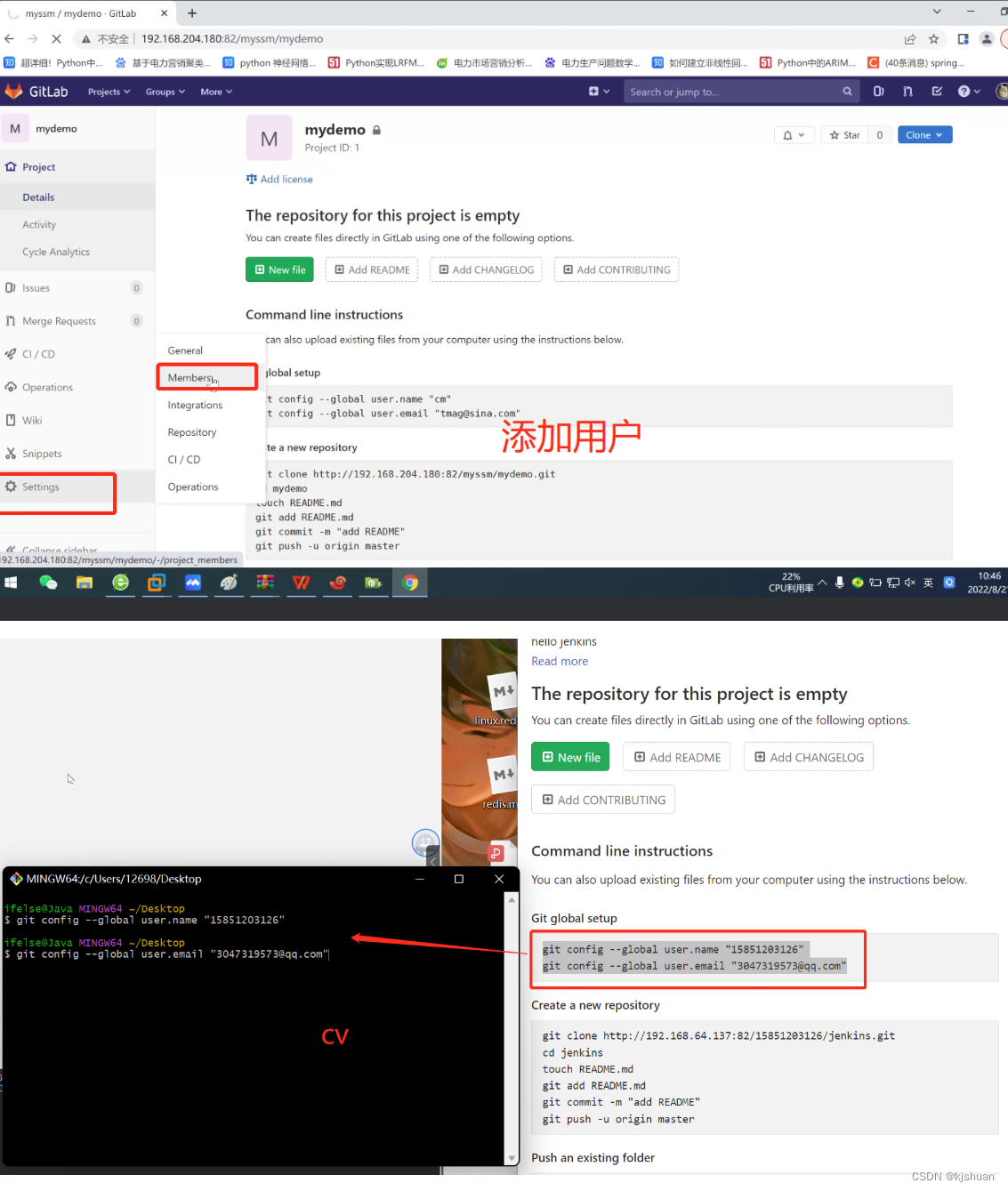
1 配置tomcat
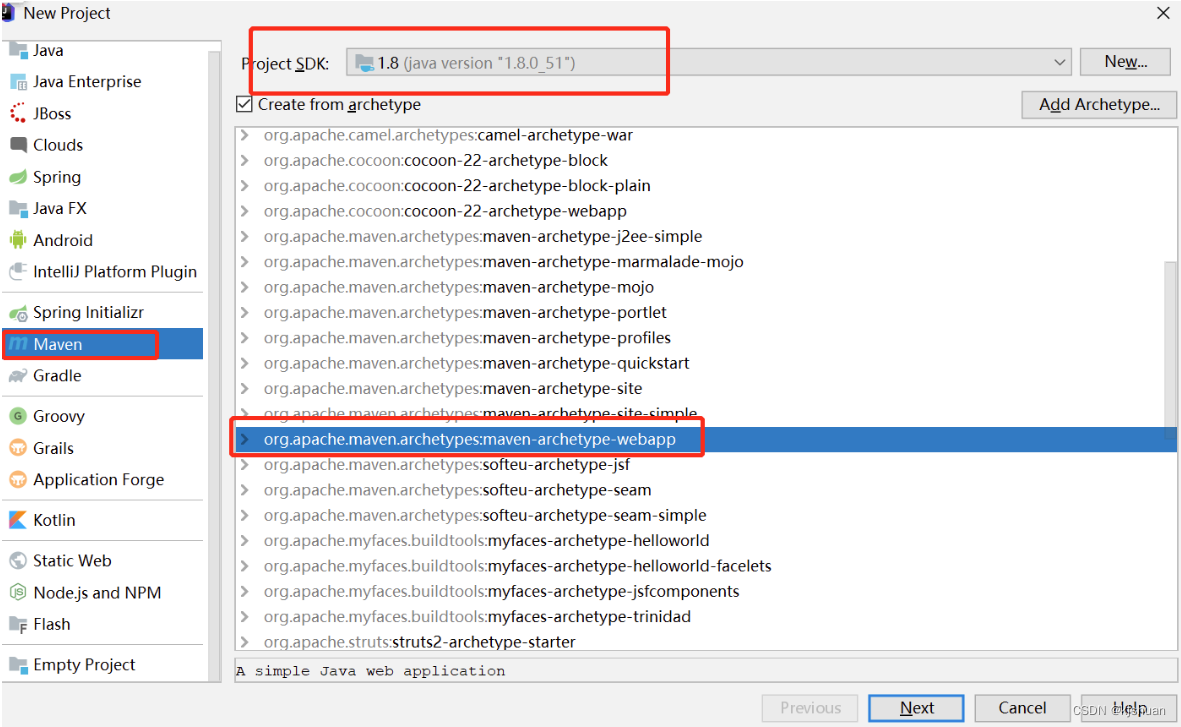
1 导入pom
<dependency>
<groupId>javax.servlet</groupId>
<artifactId>servlet-api</artifactId>
<version>2.5</version>
</dependency>
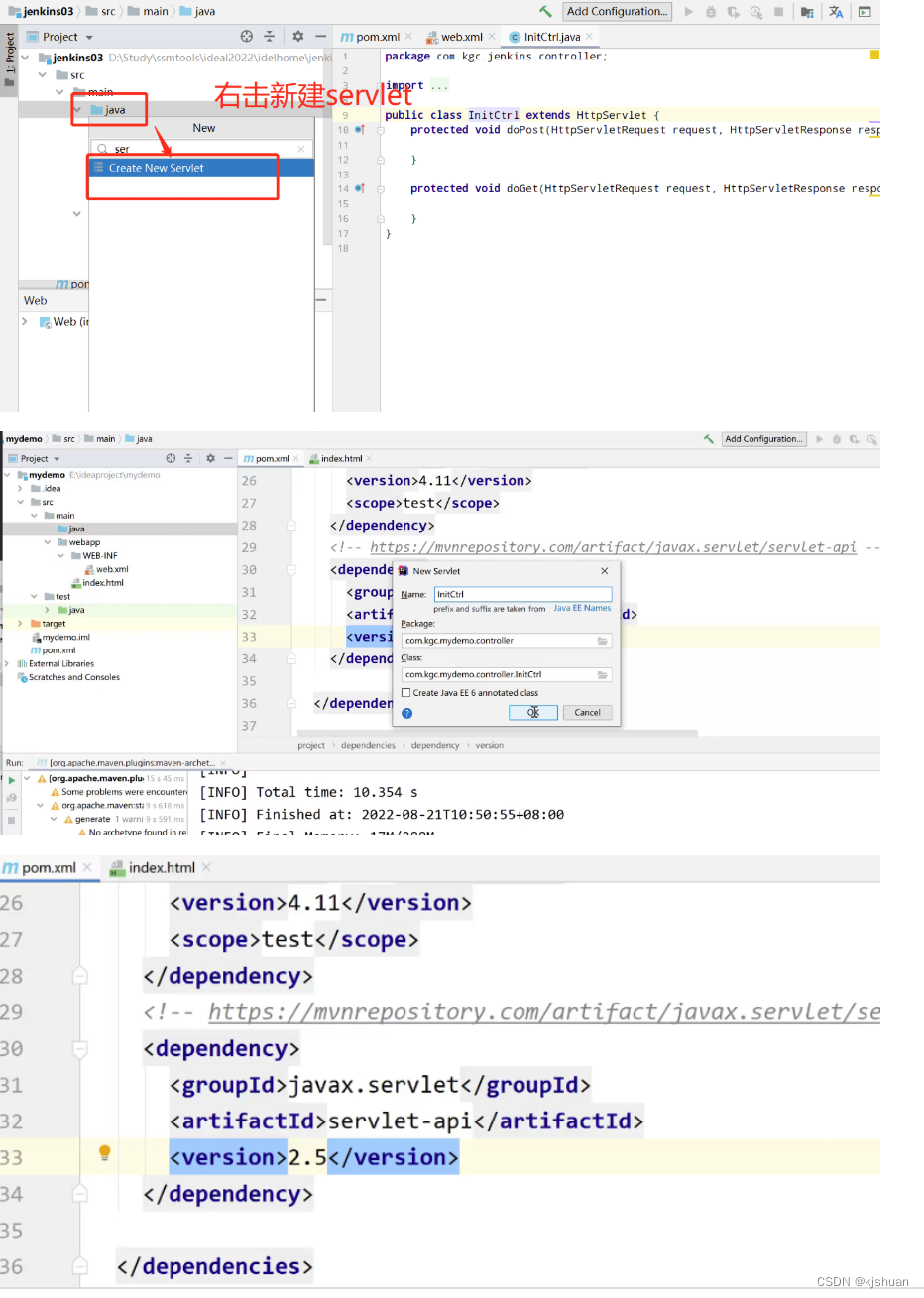
2 配置xml
<web-app> <display-name>Archetype Created web Application</display-name> <servlet> <servlet-name>InitCtrl</servlet-name> <servlet-class>com.kgc.mydemo.controller.Initctrl</servlet-class> </servlet> <servlet-mapping> <servlet-name>Initctrl</servlet-name> <url-pattern>/init</url-pattern> </servlet-mapping> </web-app>
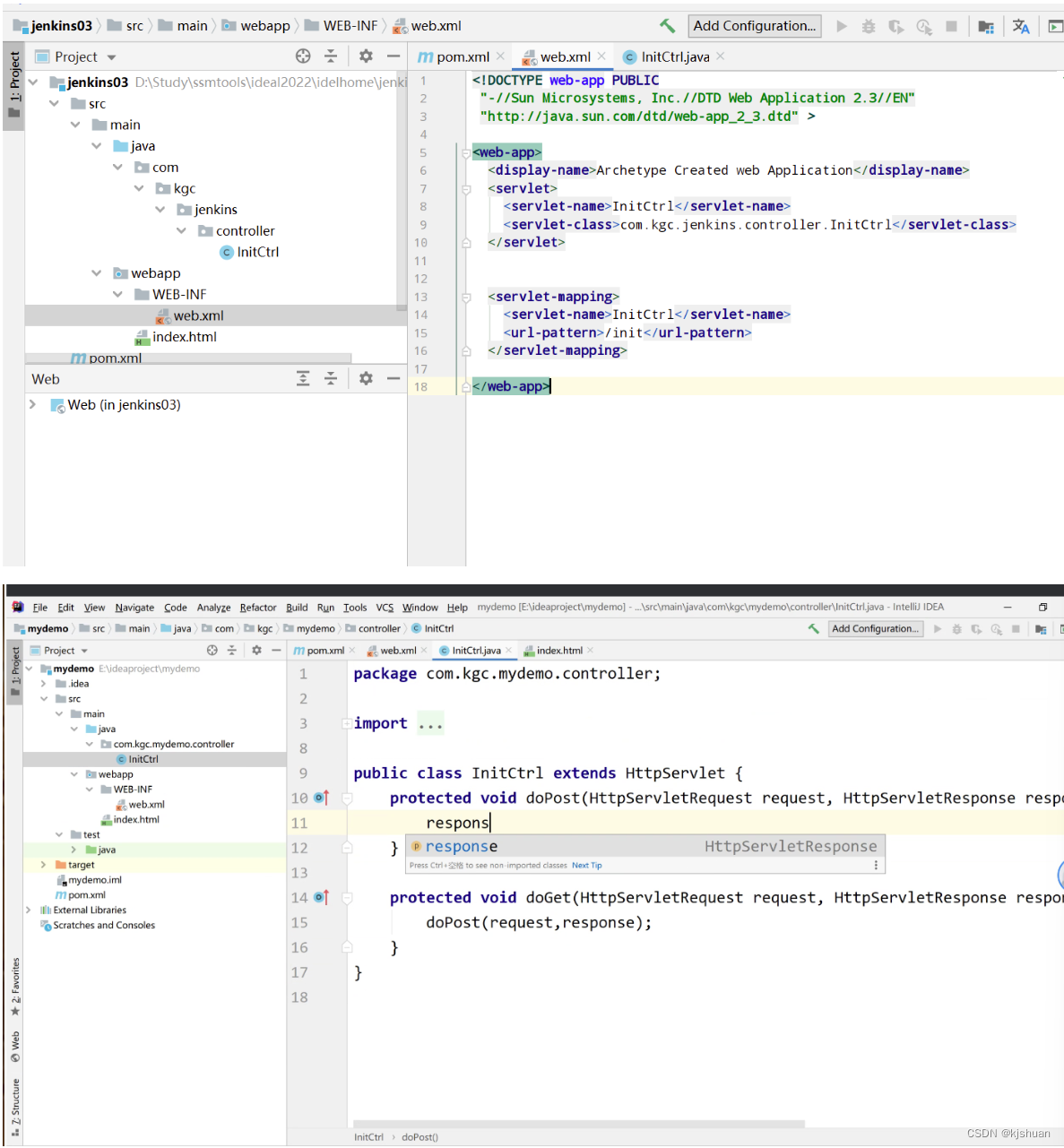
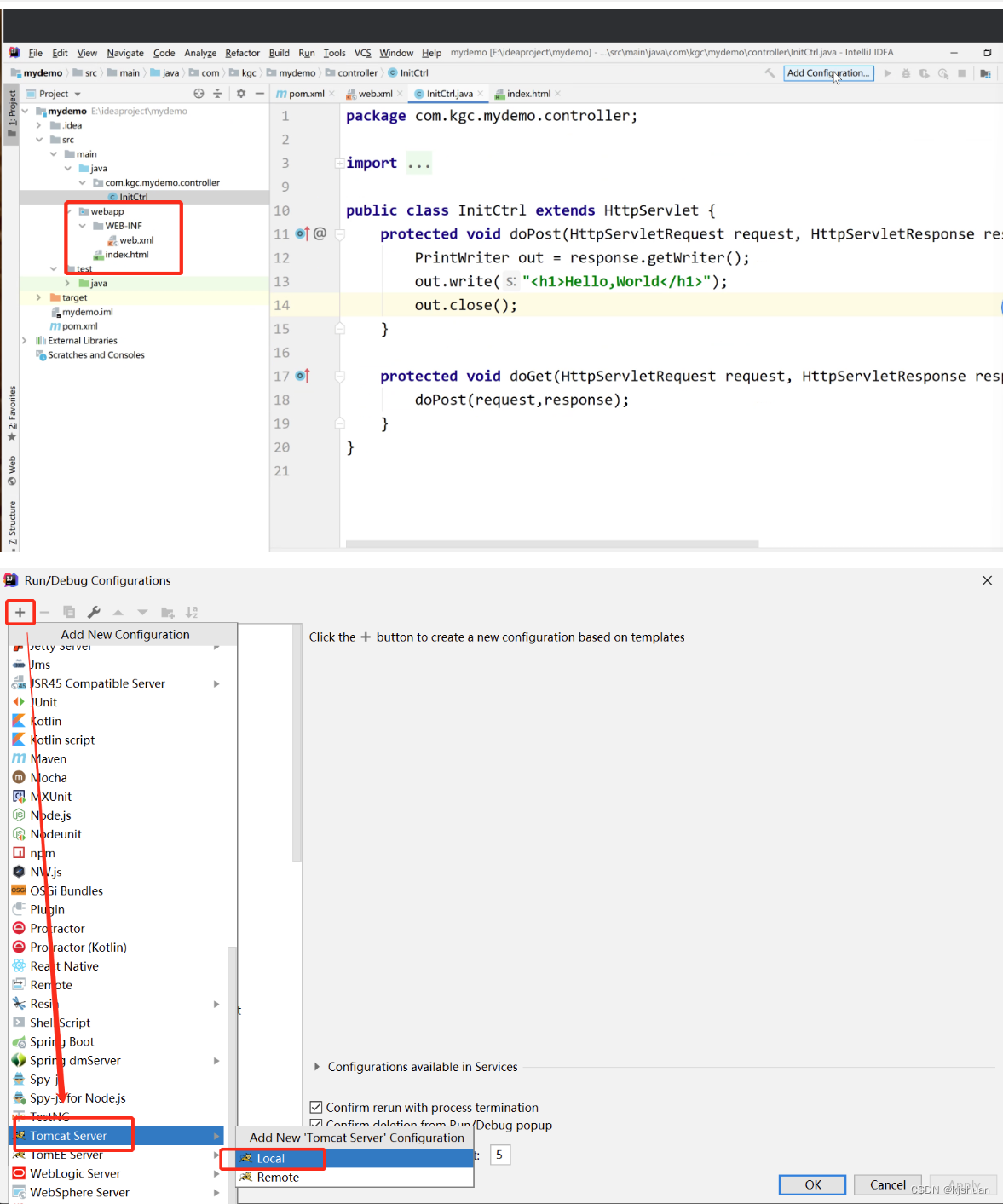
3.配置tomcat
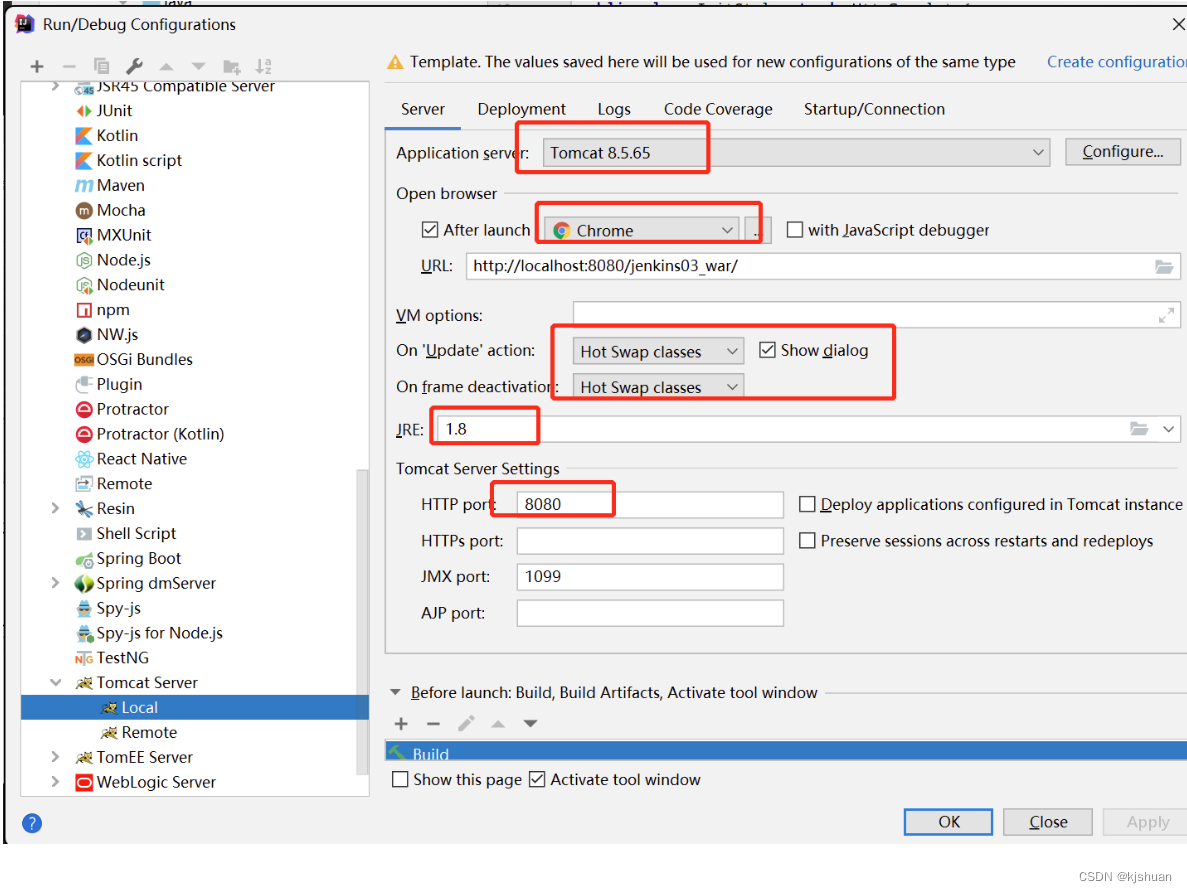
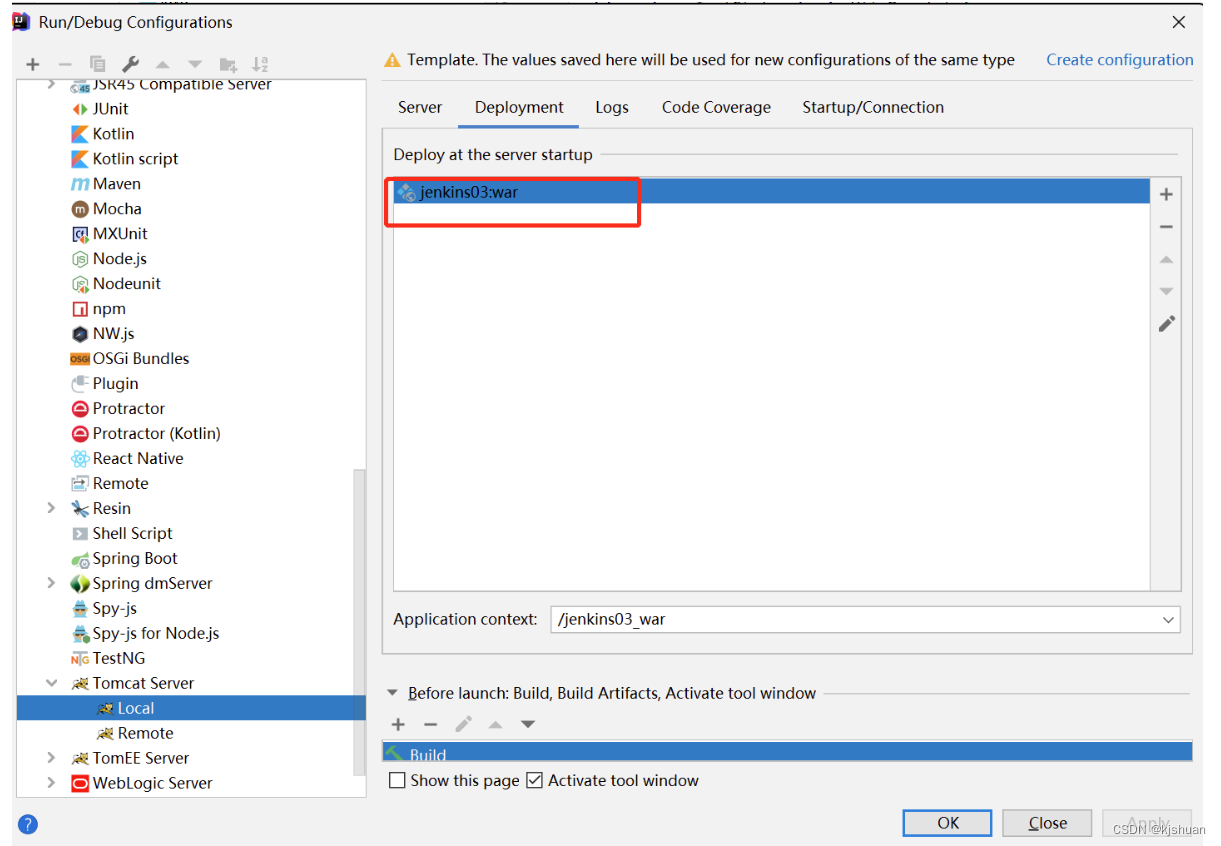
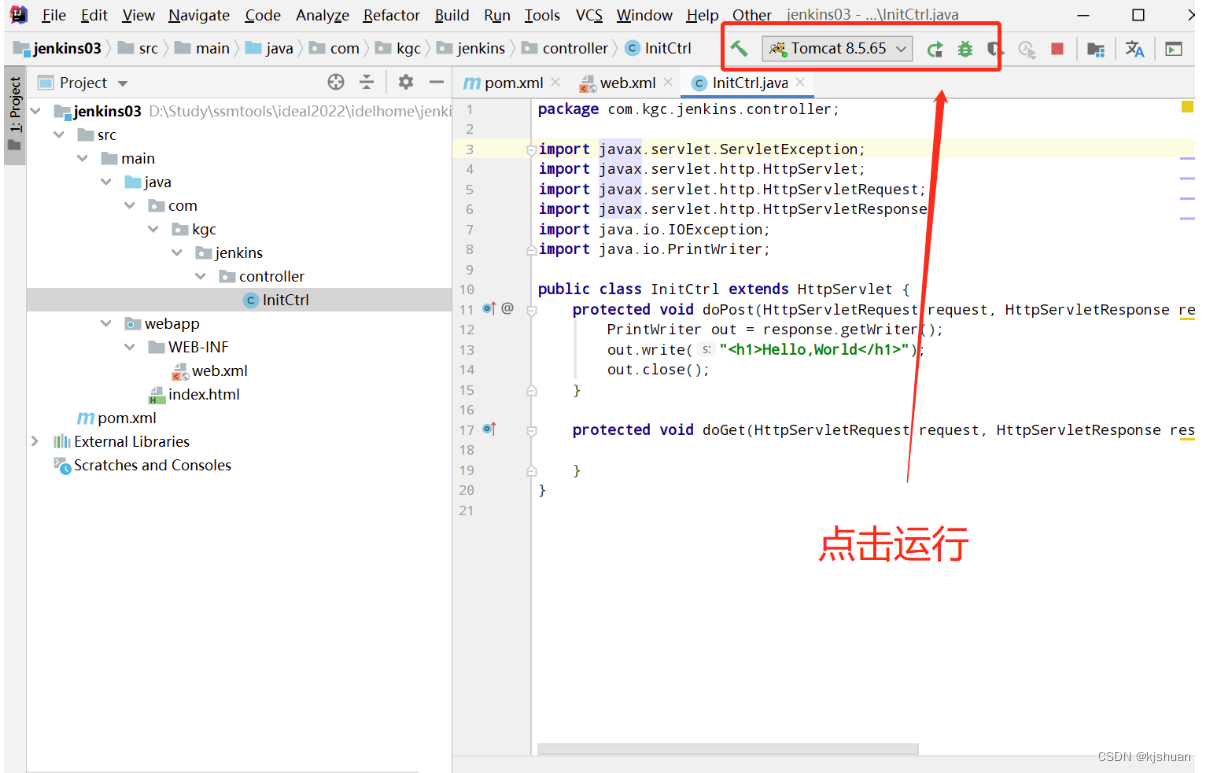

2.发布到gitlib
3.配置jenkins
vim /etc/profile source /etc/profile cd /opt/ ls rm -rf jdk rm rf soft/ ls yum install java-1.8.0-openjdk* -y java -version ls rpm -ivh jenkins-2.190.3-1.1.noarch.rpm vim /etc/sysconfig/jenkins ============================== #修改 JENKINS_USER="root" JENKINS_PORT="8888" ============================== systemctl start jenkins 192.168.64.181:8888 cat /var/lib/jenkins/secrets/initialAdminPassword
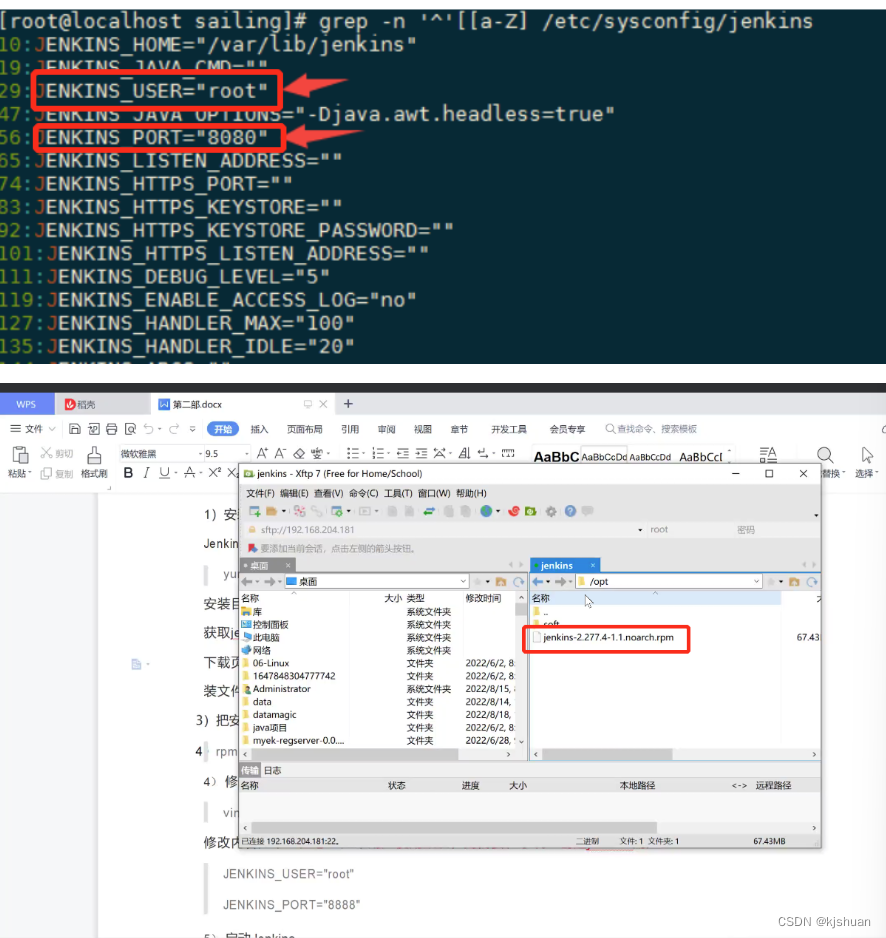
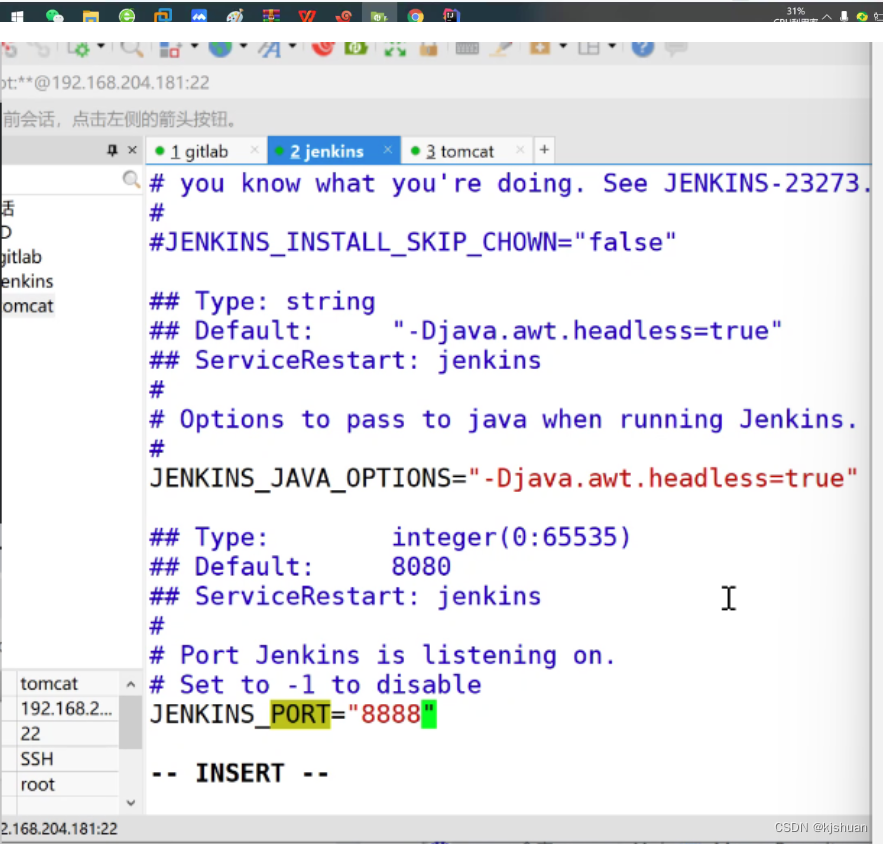
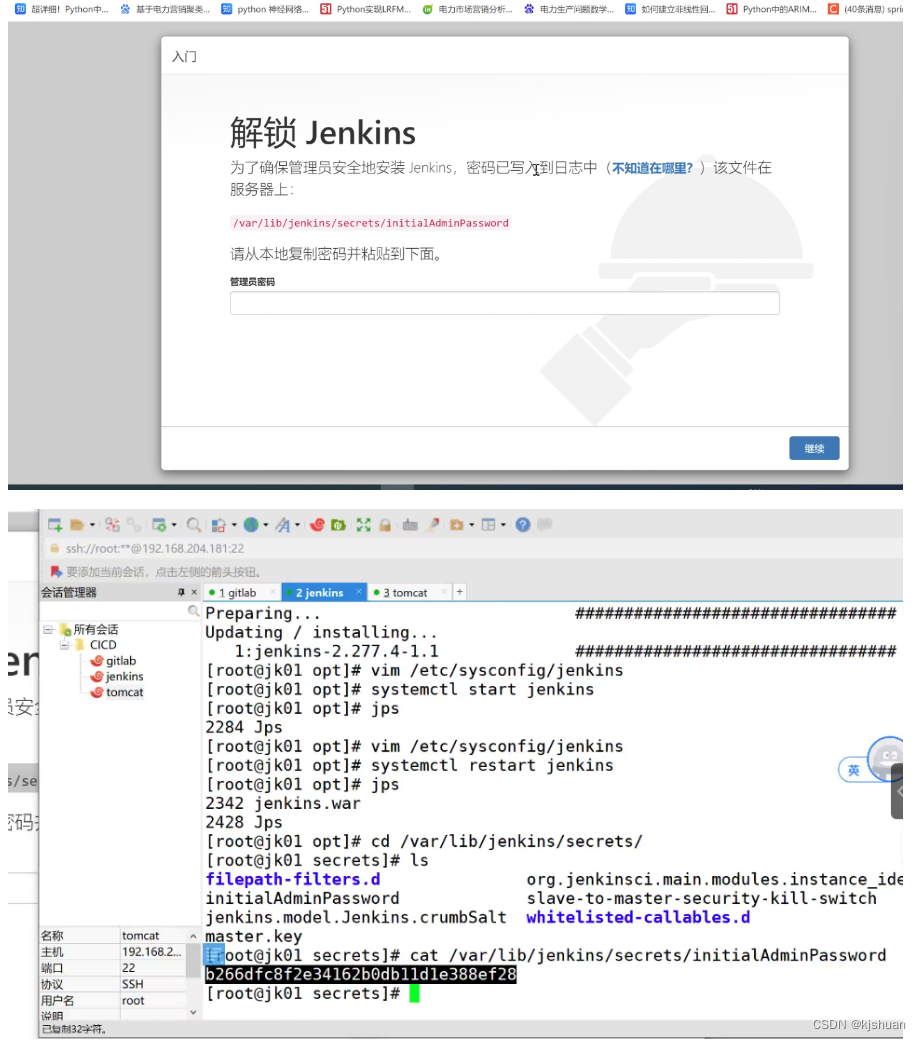
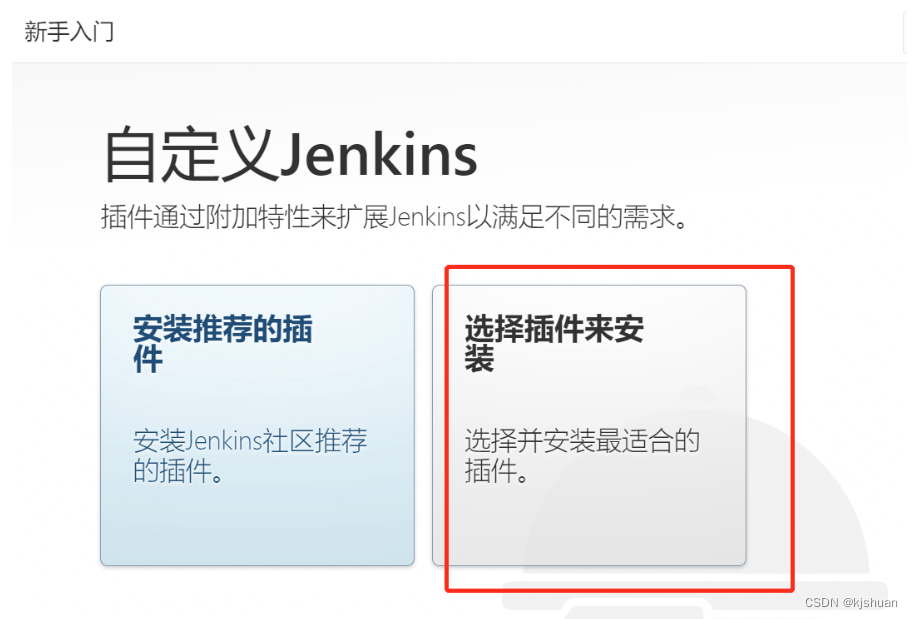
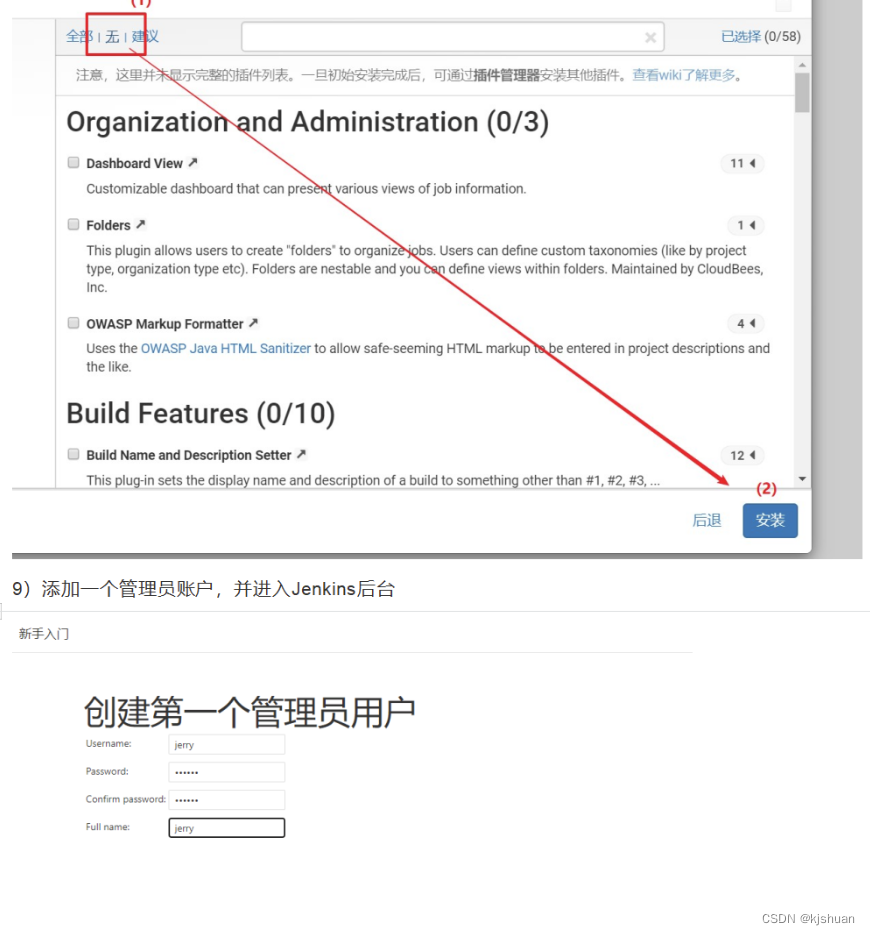
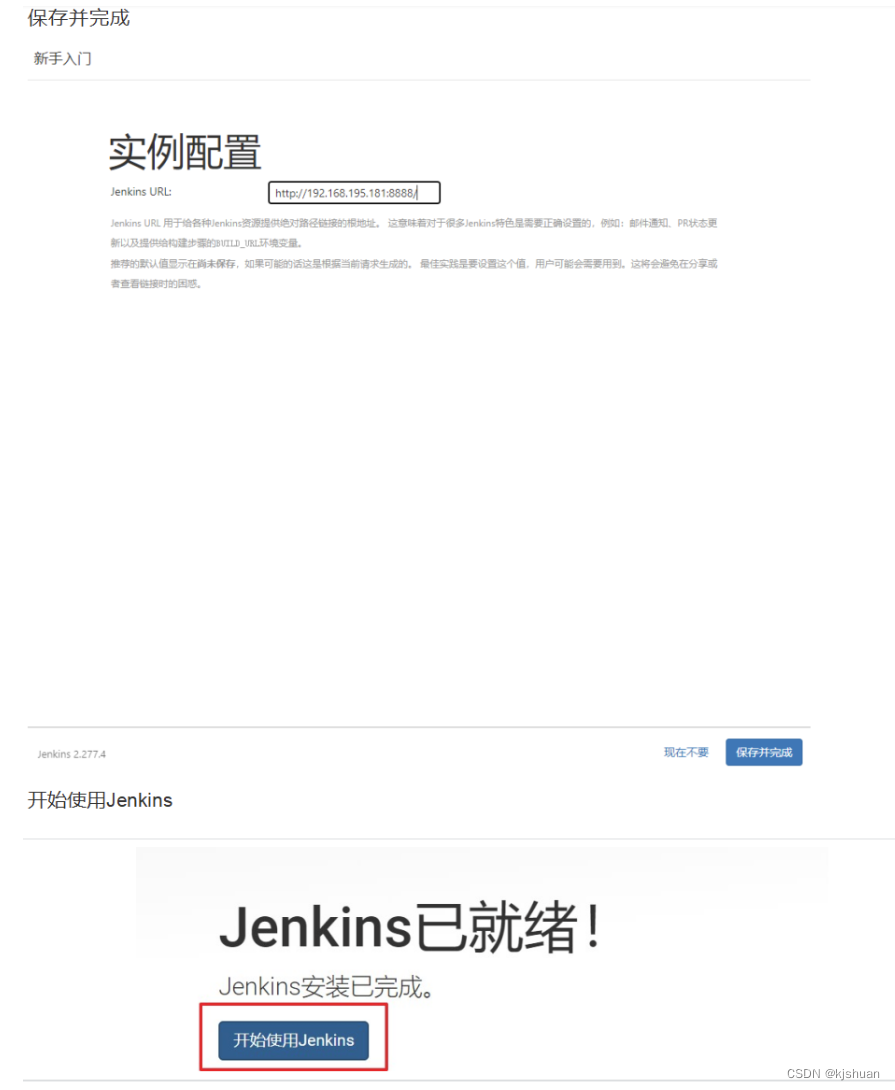
3.1忘记密码
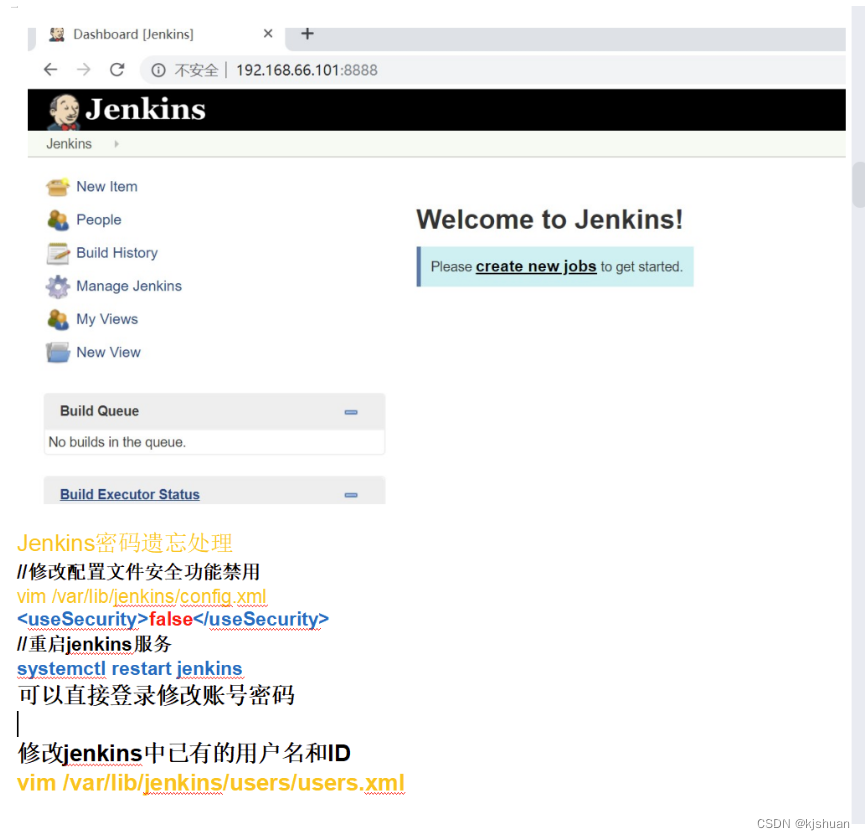
3.2配置国内地址
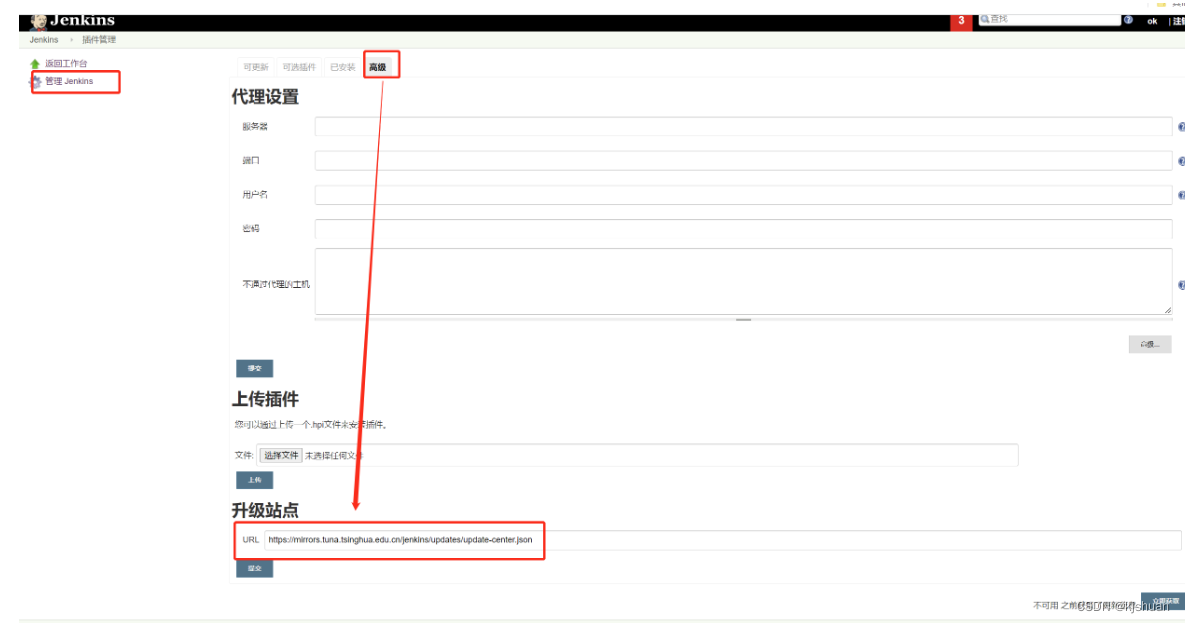
cd /var/lib/jenkins/updates sed -i 's/http:\/\/updates.jenkins- ci.org\/download/https:\/\/mirrors.tuna.tsinghua.edu.cn\/jenkins/g' default.json && sed -i 's/http:\/\/www.google.com/https:\/\/www.baidu.com/g' default.json
3.3下载插件(先更新到2.3版本)
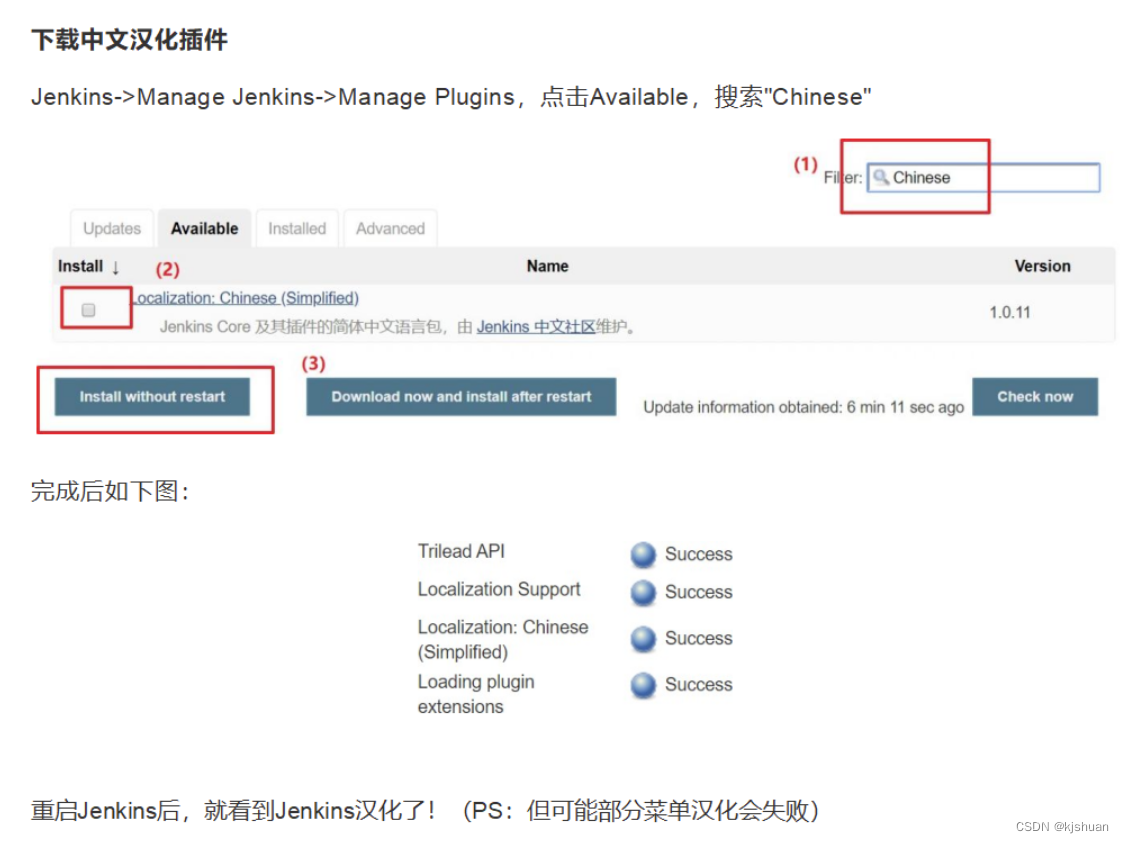
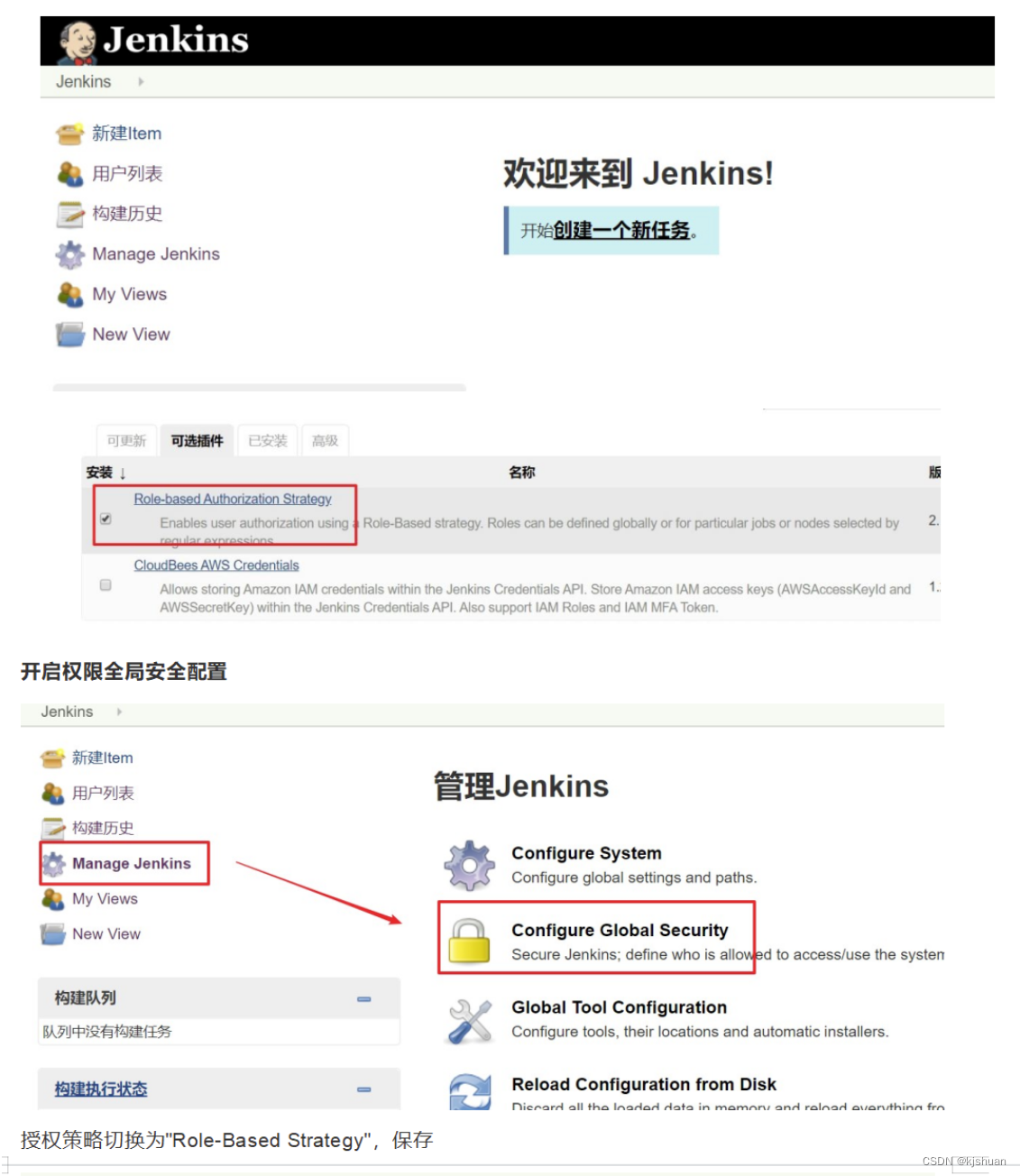








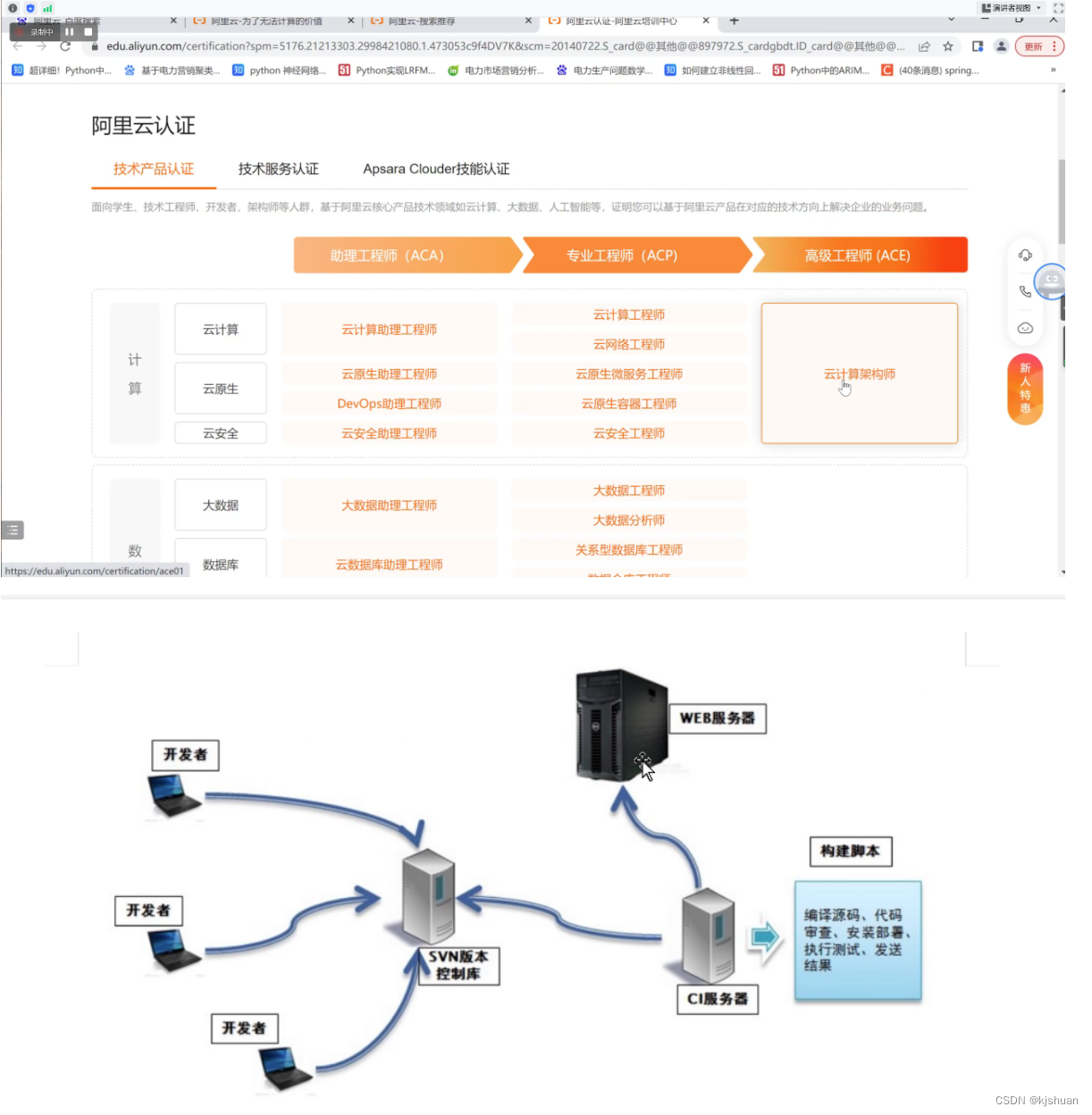















 3506
3506











 被折叠的 条评论
为什么被折叠?
被折叠的 条评论
为什么被折叠?










